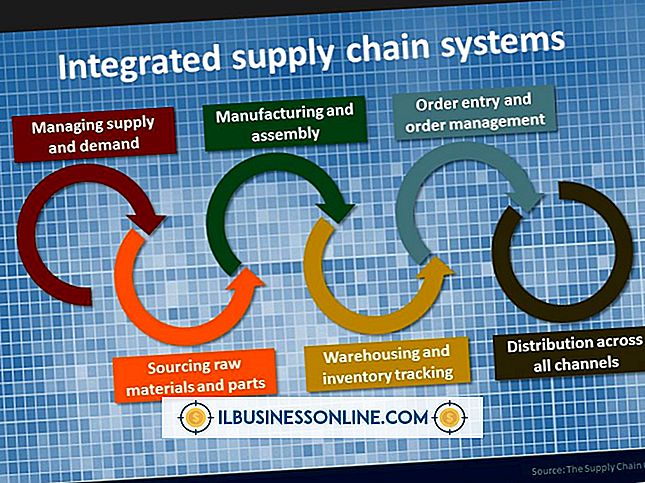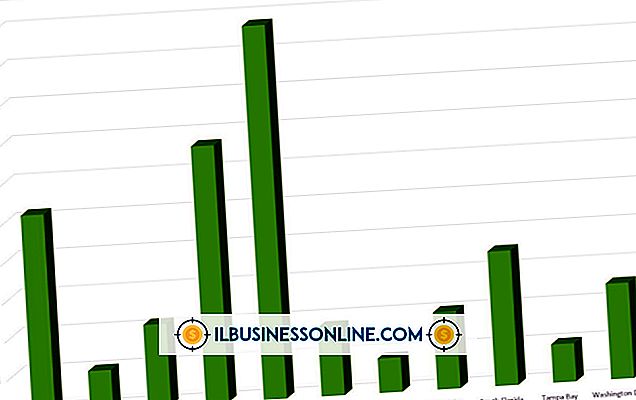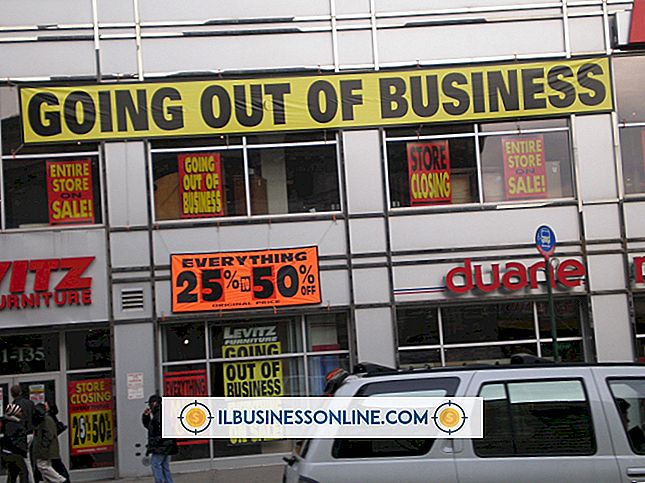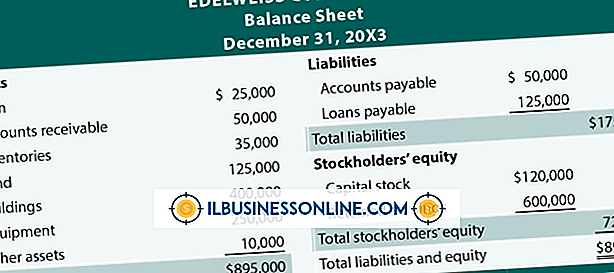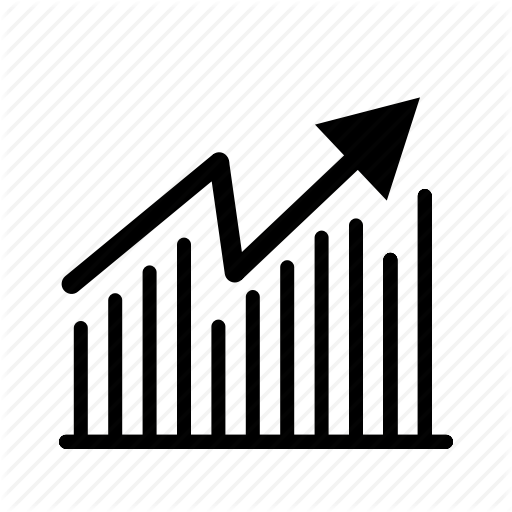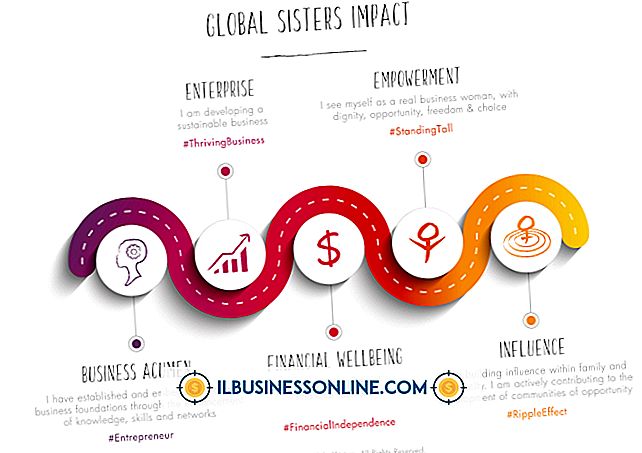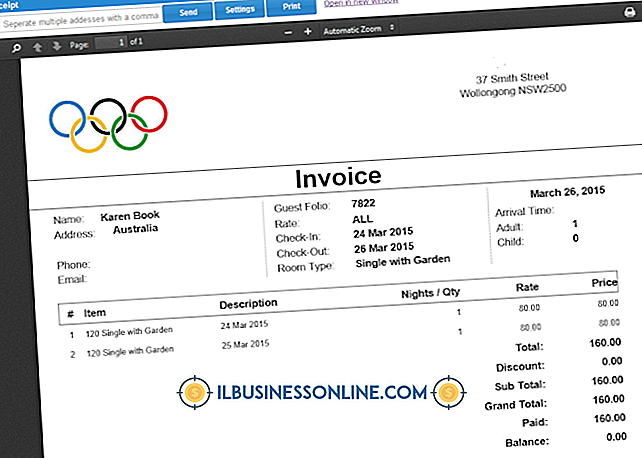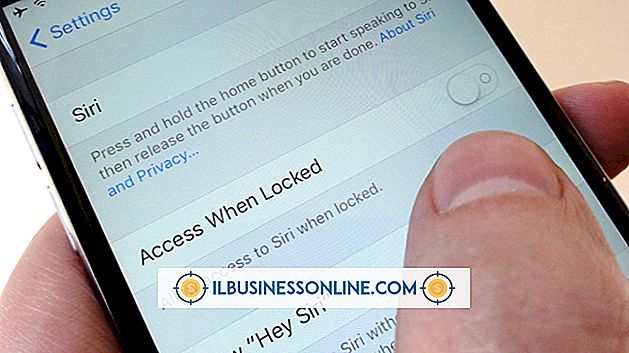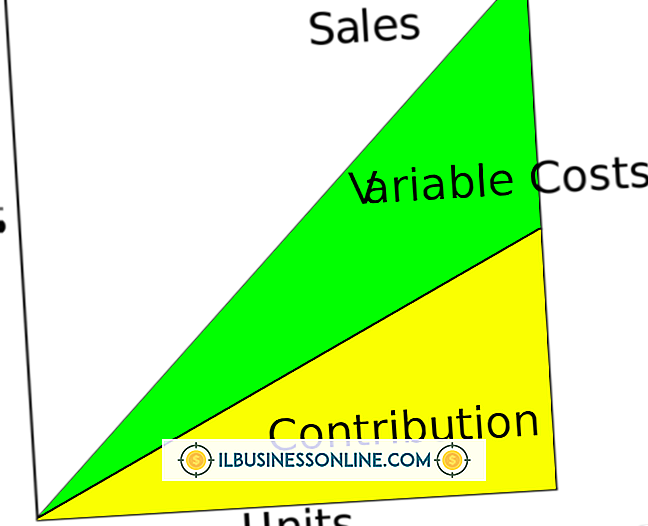Bir Web Klasörüne Nasıl Yüklenir

Bir web sitesi potansiyel müşterilerinize veya müşterilerinize bilgi aktarmada hayati bir araç olabilir. Bir işletme web sitesi işletmek bu nedenle bu bilgiyi sunucunuza yüklemeyi gerektirir. Dosyaları Web sunucunuzdaki bir klasöre yüklemek için, her biri için yaklaşık olarak aynı prosedürle çeşitli FTP programları kullanabilirsiniz. Sitenize bir FTP bağlantısı yaptıktan sonra, kullanmak istediğiniz verileri sitenize yüklemeden önce klasöre göz atabilirsiniz.
FileZilla'yı Kullanma
1.
FTP hesabınız için bağlantı detaylarını hazırlayın. Web sunucunuz bu bilgiyi sağlamalıdır. FileZilla penceresinin üstündeki metin alanlarına ana makinenizi, kullanıcı adınızı ve şifrenizi girin. "Hızlı Bağlantı" düğmesini tıklayın; FileZilla, girdiğiniz bilgileri kullanarak sunucunuza bağlanmaya çalışacaktır.
2.
İhtiyacınız olan klasöre göz atın. Bağlantı kurduktan sonra, FileZilla, sunucunuzdaki dosyaları ve klasörleri pencerenin sağ panelinde görüntüler. Dosya yüklemek istediğiniz klasörü bulana kadar klasör ve oklara tıklayın. Web sitenizin genel dosyaları normalde her ikisi de ek klasörler içerebilen "public_html" veya "httpdocs" ta saklanır.
3.
Dosyalarınızı yükleyin. FileZilla'nın sol panelinde, bilgisayarınızdaki dosyaları ve klasörleri görmelisiniz. Yüklemek istediğiniz dosyaları bulana kadar bunlara göz atın. Seçtiğiniz dosyaları sağ tıklayın ve sunucu klasörünüze kopyalamak için "Yükle" yi tıklayın. Yükleme işlemi, dosyalarınızın boyutuna ve bağlantı hızınıza bağlı olarak birkaç dakika sürebilir.
WinSCP Kullanımı
1.
WinSCP'de istendiğinde sunucunuzun FTP ayrıntılarını girin - bunlar ana bilgisayar, kullanıcı adı ve şifredir. Çoğu web barındırma, bir hesap başlattığınızda bunları sağlar. "Giriş" düğmesine tıklayın ve WinSCP girdiğiniz giriş bilgileriyle FTP bağlantısını kurmaya çalışacaktır.
2.
Dosyaları yerleştirmek istediğiniz klasörü bulun. WinSCP sunucunuzla bağlantı kurduğunda, içerdiği dosyalar ve dizinler dahil, sunucu dosya sisteminin içeriğini görüntülemelidir. Yüklemek istediğiniz, "httpdocs" veya "public_html" klasörlerinin içinde olabilecek klasöre göz atın.
3.
Dosyaları sunucu klasörünüze kopyalayın. Bilgisayarınızdaki Windows Gezgini programını açın. Yüklemek istediğiniz dosyaları bulana kadar bilgisayarınızdaki dosya ve klasörlere göz atın. Dosyaları Windows Gezgini penceresinden tıklayın ve WinSCP penceresindeki sunucu klasörünüzün konumuna sürükleyin. Bu, dosyaları sunucunuza yükler.
SmartFTP'yi kullanma
1.
SmartFTP menüsünden "Dosya" yı seçin, sonra bağlantı işlemini başlatmak için "Yeni Uzaktan Tarayıcı" yı tıklayın. Sunucunun sunucusu, kullanıcı adınız ve şifreniz de dahil olmak üzere, Web sunucunuzun FTP hesabınız için sağladığı ayrıntıları girin. Açılan penceredeki açılır listeden "Normal FTP" seçeneğini seçin ve "Tamam" ı tıklayın.
2.
Yükleme yerini bulun. SmartFTP'nin Uzak Tarayıcı bölümünde görebileceğiniz dosya ve klasörlere göz atın. Klasörünüz, genellikle "httpdocs" veya alternatif olarak "public_html" adlı bir sitenin ana diziniyle birlikte başka bir klasörün içinde olabilir. Dosyalarınızı koymak istediğiniz klasörü açın.
3.
Seçtiğiniz dosyaları yükleyin. Bir Yerel Tarayıcı açarak bilgisayarınızdaki dosyalara göz atın - "Dosya" ve "Yeni Yerel Tarayıcı" yı seçin. Yerel tarayıcıda, dosyalarınızı bulun ve sırayla her birini tıklatarak istediğiniz klasördeki Remote Browser'a sürükleyin. Dosyalarınız sunucuya yüklenmelidir.
Bahşiş
- Kodunuzla ilgili bir sorun çıkması durumunda sunucuda değiştirdiğiniz dosyaların kopyalarını daima saklayın.
Uyarı
- Web sunucunuz, FTP ile ne kadar veri aktarabileceğiniz konusunda bir sınır getirebilir.